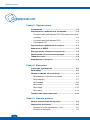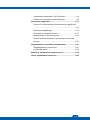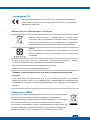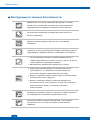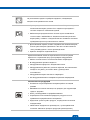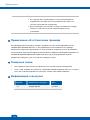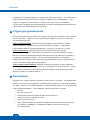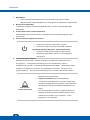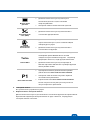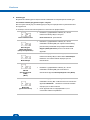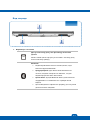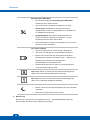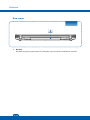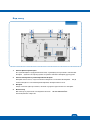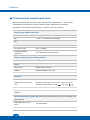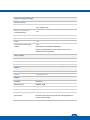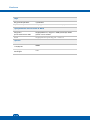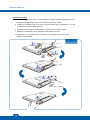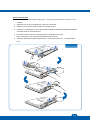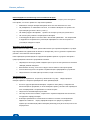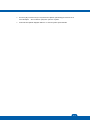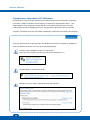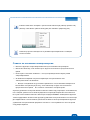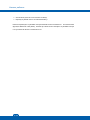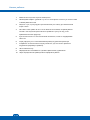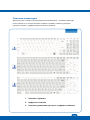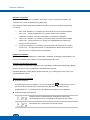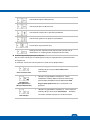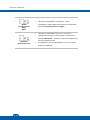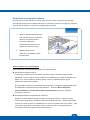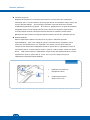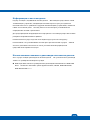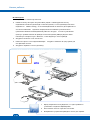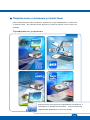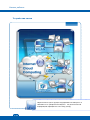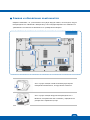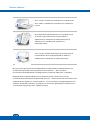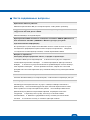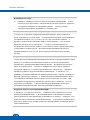MSI GE70 2OE-098RU Руководство пользователя
- Категория
- Ноутбуки
- Тип
- Руководство пользователя
Это руководство также подходит для

Предисловие
1
Руководство
пользователя

Предисловие
1-2
Содержание
Глава 1: Предисловие
Содержание ................................................................... 1-2
Нормативные требования и заявления ................... 1-4
Соответствие требованиям FCC-B к радиочастотным
помехам ..................................................................... 1-4
Соответствие требованиям FCC ............................. 1-4
Сертификат CE ......................................................... 1-4
Нормативные требования к батареи ........................ 1-5
Заявление o WEEE ....................................................... 1-5
Инструкции по технике безопасности ...................... 1-6
Примечание об оптическом приводе ....................... 1-8
Товарные знаки ............................................................ 1-8
Информация o выпуске .............................................. 1-8
Глава 2: Введение
Структура руководства ............................................... 2-2
Распаковка .................................................................... 2-2
Общие сведения об устройстве ................................ 2-3
Вид сверху в открытом состоянии ........................... 2-3
Вид спереди ............................................................... 2-7
Вид справа ................................................................. 2-9
Вид слева ................................................................. 2-10
Вид сзади ................................................................. 2-12
Вид снизу ................................................................. 2-13
Технические характеристики ................................... 2-14
Глава 3: Начало работы
Начало использования ноутбука .............................. 3-2
Управление питанием ................................................. 3-3
Питание от сети переменного тока .......................... 3-3
Питание от батареи................................................... 3-3

Preface
1-3
1-3
Управление питанием в ОС Windows ...................... 3-8
Советы по экономии электроэнергии ...................... 3-9
Основные операции .................................................. 3-11
Советы по обеспечению безопасности и удобства
...................................................................................3-11
Описание клавиатуры ............................................. 3-13
Описание сенсорной панели .................................. 3-17
Информация о жестком диске ............................... 3-19
Использование внешнего дисковода оптических
дисков ...................................................................... 3-19
Подключение к внешним устройствам .................. 3-21
Периферийные устройства .................................... 3-21
стройства связи ....................................................... 3-22
Замена и обновление компонентов ....................... 3-23
Часто задаваемые вопросы .................................... 3-25

Предисловие
1-4
Нормативные требования и заявления
Соответствие требованиям FCC к радиочастотным
помехам
Данный прибор проверен и признан соответствующим ограничениям на цифровые
устройства Класса B, согласно Части 15 правил FCC (Федеральной комиссии по связи
США). Целью этих ограничений является обеспечение приемлемой защиты от помех при
установке оборудования в жилых помещениях. Данный прибор генерирует, использует и
излучает энергию на радиочастотах, и при нарушении инструкций по установке и
эксплуатации
может создавать помехи для радиосвязи. Однако даже при соблюдении
инструкций по установке нет гарантии того, что в каком-то конкретном случае не возникнут
помехи. Если данный прибор вызывает помехи при приеме радио- и телевизионных
сигналов, что можно проверить, выключив и включив прибор, пользователю
рекомендуется попытаться устранить помехи с помощью приведенных
ниже мер:
Изменить ориентацию или местоположение приемной антенны.
Увеличить расстояние между приемником данных и прибором.
Подключить данный прибор к розетке в цепи, отличной от той, к которой подключен
приемник.
Обратиться за помощью к продавцу или опытному специалисту по теле- и
радиотехнике.
ПРИМЕЧАНИЕ
Изменения, явно не
утвержденные стороной, несущей ответственность за
выполнение нормативных требований, могут повлечь за собой аннулирование
права пользователя на использование оборудования.
Экранированный соединительный кабель и кабель питания переменного тока,
если таковые имеются, должны использоваться в соответствии с правилами
ограничения излучений.
Соответствие требованиям FCC
Данный прибор соответствует части 15 правил FCC. Эксплуатация прибора допускается
при соблюдении следующих двух условий:
Оно не должно вызывать вредных помех.
Данное устройство должно быть устойчиво ко всем помехам, включая помехи,
которые могут препятствовать нормальной эксплуатации.

Preface
1-5
1-5
Сертификат CE
Это устройство разработано в соответствии с основными требованиями
безопасности и другими соответствующими положениями, изложенными в
Европейской директиве.
Нормативные требования к батареи
Европейский Союз:
Батареи, блоки батареи и аккумуляторы не должны быть
уничтожены как несортированные бытовые отходы. Пожалуйста,
используйте общественные системы сбора вернуть, переработать
или рассматривать их в соответствие с местными правилами.
Тайвань:
Для лучшей защиты окружающей среды, отработанные батареи
следует собирать отдельно для переработки или специальной
утилизации.
Батареи таблеточного типа могут содержанны перхлоратные материалы и требуют
специальной обработки при утилизации и переработке в Калифорнии.
Для получения дополнительной информации посетите сайт:
http://www.dtsc.ca.gov/hazardouswaste/perchlorate/
Правила техники безопасности при использовании литий-ионной
батареи
Существует опасность взрыва батареи в случае неправильной замены. Для замены
всегда используйте такую же или эквивалентную, рекомендованную производителем
оборудования. Следуйте инструкциям производителя при утилизации использованных
батарей.
Заявление о WEEE
В соответствии с директивой Европейского Союза (ЕС) по предотвращению
загрязнения окружающей среды использованным электрическим и
электронным оборудованием (директива WEEE 2002/96/EC), вступающей в
силу 13 августа 2005 года, изделия, относящиеся к электрическому и
электронному оборудованию, не могут рассматриваться как бытовой мусор,
поэтому производители вышеперечисленного электронного оборудования
обязаны принимать его для переработки по окончании срока службы.

Предисловие
1-6
Инструкции по технике безопасности
Внимательно и полностью прочитайте инструкции по технике
безопасности. Необходимо учитывать все предостережения и
предупреждения на приборе и в руководстве пользователя.
Не допускайте воздействия на прибор высокой влажности и
высоких температур.
Перед настройкой прибора поместите его на устойчивую
поверхность.
Отверстия на корпусе прибора обеспечивают конвекцию воздуха и
предотвращают перегрев прибора. Не закрывайте эти отверстия.
Не эксплуатируйте прибор в непроветриваемых местах с
температурой выше 60°C (140°F) и ниже 0°C (32°F), так как это
может привести к повреждению прибора.
Максимальная температура операции: 40°C (120
O
F).
Перед подключением прибора к электрической розетке
удостоверьтесь, что напряжение питания находится в
безопасных пределах и имеет величину 100~240В.
Всегда отсоединяйте кабель питания перед установкой любых
дополнительных карт и модулей.
Всегда отсоединяйте кабель питания или батарею или
настенную розетку, если устройство не будет использоваться
продолжительное время, это позволит сэкономить
электроэнергию.
Запрещается проливать жидкость на прибор, это может привести к
его повреждению и поражению электрическим током.
Расположите кабель питания таким образом, чтобы люди не
наступали на него. Не ставьте на кабель питания никаких
предметов.

Preface
1-7
1-7
Не располагайте рядом с прибором предметы, обладающие
мощным электромагнитным полем.
При подсоединении коаксиального кабеля к ТВ-приемнику
металлический экран должен быть надежно подсоединен к
системе защитного заземления здания.
Кабельная распределительная система нужна заземлёна в
соответствии с ANSI/NFPA 70- Национальной Электрической
Кодой (NEC), особенно с Разделом 820.93. Заземлять внешний
проводимый протектор коаксиального кабеля.
Для избежания взрыва, вызван неправильной заменой батареи,
используйте батарею одинакового типа или соответственного
типа, рекомендуемого только производетелей.
Храните батарею в надежном месте.
При возникновении любой из перечисленных ниже ситуаций
обратитесь в сервисный центр для проверки оборудования:
Кабель питания или его штепсельная вилка повреждены.
В оборудование проникла жидкость.
Оборудование подверглось воздействию влаги.
Оборудование не работает должным образом, или невозможно
наладить его работу в соответствии с руководством
пользователя.
Оборудование падало
или было повреждено.
На оборудовании имеются видимые признаки повреждения.
Особенности продукции
Понижение энергосбережение во время работы в спящем
режиме
Минимальное количество веществ, вредных для окружающей
среды и здоровья
Легко утилизируемый и перерабатываемый
Сокращение использования природных ресурсов за счет
применения переработанных материалов
Продление срока службы продукта, посредством несложной
модернизации
Уменьшение издержек на производство, путём применения
политики “take-back” (возврат
продукции производителю)

Предисловие
1-8
Экологическая политика
Этот продукт был спроектирован с учетом дальнейшей его
переработки, многократного использования некоторого его
частей и не должен быть выброшен.
Для утилизации и уничтожения отходов, пользователю следует
связаться с местным пунктом сбора материалов для
утилизации.
Примечание об оптическом приводе
ОСТОРОЖНО! Данный прибор содержит лазерную систему и классифицируется как
«ЛАЗЕРНЫЙ ПРИБОР КЛАССА 1». Для правильного использования этого прибора
внимательно прочитайте руководство по эксплуатации и сохраните его для дальнейшего
использования. При возникновении любых проблем с прибором необходимо обращаться в
ближайший АВТОРИЗОВАННЫЙ сервисный центр. Для предотвращения прямого
воздействия лазерного луча не пытайтесь разбирать
корпус.
Товарные знаки
Все товарные знаки являются собственностью соответствующих владельцев.
THX и THX TruStudio Pro являются товарными знаками компании THX Ltd., которые
могут быть зарегистрированы в некоторых странах. Все права защищены.
Информация o выпуске
Версия Примечание о выпуске Дата
1.0 Первая версия 03, 2012

2
Введение

Введение
2-2
Поздравляем с приобретением этого высококачественного ноутбука. Этот совершенно
новый изысканный ноутбук повысит комфорт и эффективность вашей работы. Мы с
гордостью заверяем пользователей, что данный ноутбук полностью проверен и
соответствует нашей репутации производителя устройств непревзойденной надежности,
отвечающих всем требованиям пользователей.
Структура руководства
Настоящее руководство пользователя содержит инструкции и указания по эксплуатации
данного ноутбука. Перед его использованием рекомендуется полностью прочитать
настоящее руководство.
Глава 1 «Предисловие»
содержит основные сведения по безопасности и меры
предосторожности, связанные с эксплуатацией данного ноутбука. При первом
использовании данного ноутбука рекомендуется полностью прочитать эту главу.
Глава 2 «Введение»
содержит описание всех принадлежностей ноутбука.
Рекомендуется проверить наличие всех принадлежностей при распаковке ноутбука.
При отсутствии или повреждении какой-либо принадлежности обратитесь в магазин, в
котором был приобретен ноутбук. Также в этой главе приводятся технические
характеристики ноутбука и описываются его функциональные кнопки, кнопки быстрого
запуска, разъемы, индикаторы и внешний вид.
Глава 3 «
Подготовка к работе» содержит основные инструкции по использованию
клавиатуры, сенсорной панели, жесткого диска и дисковода оптических дисков. Кроме
того, описаны процедуры установки и извлечения батареи, подключения различных
внешних устройств, устройств связи и т. п.
Распаковка
Прежде всего, откройте коробку и проверьте комплектность поставки. Если какой-либо
предмет отсутствует или поврежден, незамедлительно свяжитесь с местным продавцом
ноутбука. Кроме того, сохраните коробку и упаковочные материалы на случай будущей
транспортировки прибора. Ниже приведен перечень комплекта поставки:
y Ноутбук
y Краткое руководство
y Литий-ионная аккумуляторная батарея высокой емкости
y
Адаптер питания со шнуром питания
y Чехол (дополнительно)
y Диск с приложениями «все в одном» (содержащий полную версию руководства
пользователя, драйверы, служебные программы и дополнительное ПО
восстановления).

2-3
Общие сведения об устройстве
В данном разделе описываются основные элементы ноутбука. Эти сведения помогут
ознакомиться с ноутбуком перед его использованием. Помните, что изображенный в
данном разделе ноутбук может отличаться от приобретенного ноутбука.
Вид сверху в открытом состоянии
Вид сверху в открытом состоянии и приведенное ниже описание позволяют ознакомиться
с основной рабочей областью ноутбука.
Перечисленная выше комплектация может
быть изменена без уведомления.

Введение
2-4
1. Веб-камера
Эта встроенная веб-камера может использоваться для фотосъемки,
видеосъемки и видеоконференций, а также других интерактивных приложений.
2. Встроенный микрофон
Устройство оснащено встроенным микрофоном с соответствующей функцией
микрофона.
3. Стереофонические громкоговорители
Обеспечивают высококачественное стереофоническое воспроизведение звука
класса Hi-Fi.
4. Кнопка питания, индикатор питания
Кнопка питания
Позволяет включать и выключать ноутбук.
Позволяет вывести ноутбук из режима ожидания.
Индикатор функции Питания / Энергосбережения
Светится синим цветом, когда ноутбук включен.
Индикатор прекращает светиться, когда функция
выключена.
5. Кнопки быстрого запуска
Нажатие кнопок быстрого запуска активирует специальные приложения или
инструменты. Следующие кнопки быстрого запуска работают только в
операционной системе с установленным приложением S-Bar. Приложение S-Bar
находится на диске "все-в-одном", поставляемом в комплекте, для простоты и
удобства работы. Настоятельно рекомендуется установить приложение S-Bar.
Извлечение
оптического диска
Данная кнопка используется для выдвижения лотка
привода оптических дисков.
Обратите внимание: Датчик выдвижения
оптического диска работает в чистой системе DOS.
Однако в операционной системе без установленного
приложения S-Bar датчик выдвижения работать не
будет.
В этом случае можно щелкнуть правой кнопкой на
приводе оптических дисков (ODD) в разделе "Мой
компьютер" и выбрать пункт "Извлечь", чтобы
выдвинуть лоток привода.

2-5
Выключение
дисплея
Данная кнопка используется для быстрого
выключения дисплея с целью экономии
энергопотребления.
Повторное нажатие кнопки включает дисплей.
Беспроводная
сеть (WiFi)
Данная кнопка используется для включения и
отключения функции WLAN.
Приложение
Cooler Boost
Данная кнопка используется для повышения
скорости вентилятора с целью снижения общей
температуры ноутбука.
Данная кнопка используется для включения и
отключения этой функции.
Turbo
Режим GPU
Индикатор Turbo светится синим цветом, когда
активирован режим NVIDIA GPU и система
находится под интенсивной нагрузкой. Индикатор
прекращает светиться, когда функция выключена.
Данная кнопка используется для перехода на
веб-сайт http://www.3dmark.com и проверки функций
GPU в режиме онлайн.
P1
Пользовательская
Однократное нажатие данной кнопки открывает
диалоговое окно Пользовательская клавиша.
Повторное нажатие кнопки запускает заданное
пользователем приложение.
В диалоговом окне Пользовательская клавиша
можно настроить кнопку быстрого запуска P1 на
запуск конкретного приложения.
6. Сенсорная панель
Это указательное устройство ноутбука.
7. Переключатель сенсорной панели
Данная кнопка используется для включения и отключения функции сенсорной панели.
При наличии индикатора сенсорной панели он будет светиться, когда функция
сенсорной панели отключена.

Введение
2-6
8. Клавиатура
Встроенная клавиатура оснащена всеми клавишами полноразмерной клавиатуры.
Сочетания клавиш [Fn] для быстрого запуска
Используйте кнопки [Fn] на клавиатуре для запуска определенных приложений или
инструментов.
С помощью этих кнопок можно работать значительно эффективнее.
+
Пользовательская
Нажмите и удерживайте клавишу Fn, затем
нажмите клавишу F4 для запуска
Пользовательск. приложения.
+
ECO Engine
(ECO-двигатель)
(Энергосбережение)
Нажмите и удерживайте клавишу Fn, затем
нажимайте клавишу F5 для переключения между
различными режимами энергосбережения ECO
Engine (ECO-двигатель) или отключения этой
функции.
+
Веб-камера
Нажмите и удерживайте клавишу Fn, затем
нажмите клавишу F6 для включения веб-камеры.
Нажмите сочетание клавиш ещё раз для ее
выключения.
+
WLAN
(беспроводная
ЛВС)
(WiFi)
Нажмите и удерживайте клавишу Fn, затем
нажимайте клавишу F8 для включения и
выключения функции Беспроводная сеть (WiFi).
+
Bluetooth
(дополнительно)
Нажмите и удерживайте кнопку Fn, после чего
нажимайте кнопку F9, чтобы включать и выключать
функцию Bluetooth. Нажмите сочетание клавиш
ещё раз для ее выключения.
Если функция 3G не поддерживается, это
сочетание клавиш не работает.

2-7
Вид спереди
1. Индикаторы состояния
Доступ к жесткому диску или дисководу оптических
дисков
Мигает синим цветом при доступе системы к жесткому диску
или оптическому приводу.
Bluetooth
Индикатор Bluetooth светится синим цветом, когда
включена функция Bluetooth.
Предупреждение. Для обеспечения безопасности
полетов, когда вы находитесь в самолете, эти два
индикатора должны быть выключены.
Примечание. Функция Bluetooth может дополнительно
поддерживаться в зависимости от приобретенной
модели.
При необходимости обратитесь продавцу для получения
дополнительных сведений.

Введение
2-8
Беспроводная ЛВС (WiFi)
При включении функции Беспроводная ЛВС (WiFi)
индикатор горит синим цветом.
При отключении этой функции индикатор не горит.
Примечание. Приведенные здесь функции могут
поддерживаться или не поддерживаться, в зависимости
от приобретенной модели.
Предупреждение. Для обеспечения безопасности
полетов, когда вы находитесь в самолете, эти два
индикатора должны
быть выключены.
При необходимости обратитесь продавцу для получения
дополнительных сведений.
Состояние батареи
Светится синим цветом, когда батарея заряжается.
Светится желтым цветом, когда батарея разряжена.
Мигает желтым цветом при неисправности батареи,
рекомендуется заменить батарею новой. Обратитесь к
продавцу для приобретения батареи типа,
рекомендованного производителем.
Индикатор батареи гаснет при ее полной зарядке или
отключении адаптера питания.
Caps Lock: Светится синим цветом при включении функции
«Caps Lock» (Фиксация режима прописных букв).
Num Lock: Светится синим цветом при включении функции
«Num Lock» (Фиксация цифрового режима).
Режим ожидания
Мигает синим цветом при нахождении системы в режиме
ожидания.
Выключается при выключении системы.
2. Вентилятор
Вентилятор осуществляет охлаждение системы. НЕ БЛОКИРУЙТЕ отверстие
вентилятора для обеспечения циркуляции воздуха.

2-9
Вид справа
1. Оптический привод
Этот ноутбук снабжен дисководом оптических дисков. Тип установленного
дисковода зависит от приобретенной модели ноутбука.
2. Порт VGA
15-контактный порт D-Sub VGA позволяет подключить внешний монитор или другое
стандартное VGA-устройство (такое как проектор) для просмотра изображений с
компьютера.
3. USB 2.0
Порт USB 2.0 позволяет подключать периферийные устройства с интерфейсом USB,
такие как мышь, клавиатура, модем, портативный жесткий диск, принтер и др.
4. Разъем RJ-45
Разъем интерфейса Ethernet 10/100/1000 Мбит/с используется для подключения
кабеля локальной вычислительной сети (ЛВС).

Введение
2-10
Вид слева
1. Замок Kensington
Данный ноутбук оснащен гнездом для замка Kensington, который позволяет
закрепить ноутбук на месте ключом или механическим кодовым устройством,
прикрепленным к обрезиненному металлическому тросу. На конце троса
расположена небольшая петля, позволяющая обвязать тросом неподвижный
предмет, например тяжелый стол или подобный предмет мебели, закрепив ноутбук
на месте.
2. Вентилятор
Вентилятор осуществляет охлаждение системы
. НЕ БЛОКИРУЙТЕ отверстие
вентилятора для обеспечения циркуляции воздуха.
3. Звуковые разъемы
Обеспечивают высококачественную стереофоническую передачу звука класса Hi-Fi.
Выход для наушников/ SPDIF-out:
Разъем для подключения колонок или наушников.
Разъем S/PDIF также предназначен для передачи
цифрового звука на внешние колонки через
волоконно-оптический кабель.
Подключите сюда передние колонки.

2-11
Микрофон/ Линейный вход:
Разъем для внешнего микрофона.
Подключите сюда центральные и сабвуферные колонки.
4. Разъем питания
Служит для подключения адаптера питания ноутбука.
5. Разъем HDMI
HDMI (мультимедийный интерфейс высокой четкости) является новым стандартом
интерфейса для компьютеров, дисплеев и бытовых электронных приборов,
поддерживает передачу по одному кабелю стандартного, улучшенного видеосигнала
и видеосигналов высокой четкости, а также многоканального цифрового звука.
6. Порты USB 3.0
USB 3.0, сверхскоростной USB-интерфейс, обеспечивает более высокие скорости
для подключения различных устройств, таких как накопители, жесткие диски или
видеокамеры, и предлагает дополнительные преимущества по сравнению с
высокоскоростной передачей данных.
7. Устройство чтения карт памяти
Встроенное устройство чтения карт памяти поддерживает карты различных типов,
такие как MMC (Multi-Media Card), XD (eXtreme Digital), SD (Secure Digital), SDHC (SD
High Capacity), SDXC (SD eXtended Capacity), MS (Memory Stick) или MS Pro (Memory
Stick Pro), в зависимости от приобретенной модели. За более подробной
информацией обращайтесь к продавцу; перечень поддерживаемых карт может быть
изменен без уведомления.

Введение
2-12
Вид сзади
1. Батарея
Питание ноутбука осуществляется от батареи, когда отключен сетевой блок питания.
Страница загружается ...
Страница загружается ...
Страница загружается ...
Страница загружается ...
Страница загружается ...
Страница загружается ...
Страница загружается ...
Страница загружается ...
Страница загружается ...
Страница загружается ...
Страница загружается ...
Страница загружается ...
Страница загружается ...
Страница загружается ...
Страница загружается ...
Страница загружается ...
Страница загружается ...
Страница загружается ...
Страница загружается ...
Страница загружается ...
Страница загружается ...
Страница загружается ...
Страница загружается ...
Страница загружается ...
Страница загружается ...
Страница загружается ...
Страница загружается ...
Страница загружается ...
Страница загружается ...
Страница загружается ...
-
 1
1
-
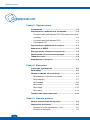 2
2
-
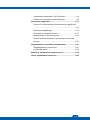 3
3
-
 4
4
-
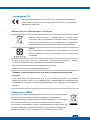 5
5
-
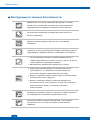 6
6
-
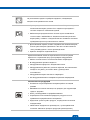 7
7
-
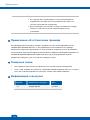 8
8
-
 9
9
-
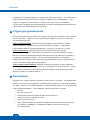 10
10
-
 11
11
-
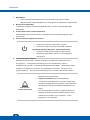 12
12
-
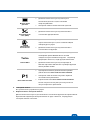 13
13
-
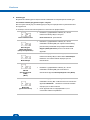 14
14
-
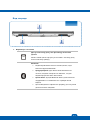 15
15
-
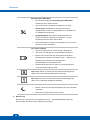 16
16
-
 17
17
-
 18
18
-
 19
19
-
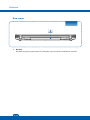 20
20
-
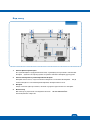 21
21
-
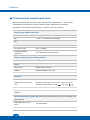 22
22
-
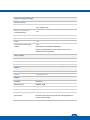 23
23
-
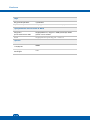 24
24
-
 25
25
-
 26
26
-
 27
27
-
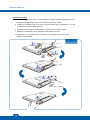 28
28
-
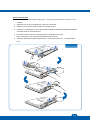 29
29
-
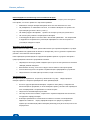 30
30
-
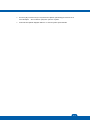 31
31
-
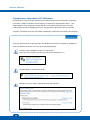 32
32
-
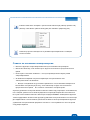 33
33
-
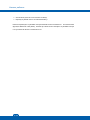 34
34
-
 35
35
-
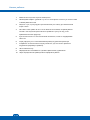 36
36
-
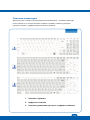 37
37
-
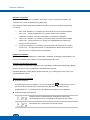 38
38
-
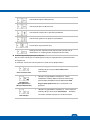 39
39
-
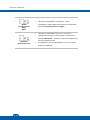 40
40
-
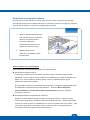 41
41
-
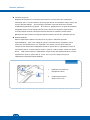 42
42
-
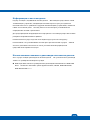 43
43
-
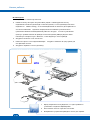 44
44
-
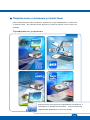 45
45
-
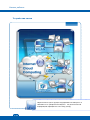 46
46
-
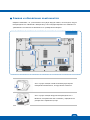 47
47
-
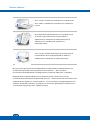 48
48
-
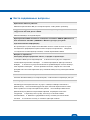 49
49
-
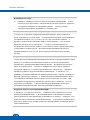 50
50
MSI GE70 2OE-098RU Руководство пользователя
- Категория
- Ноутбуки
- Тип
- Руководство пользователя
- Это руководство также подходит для
Задайте вопрос, и я найду ответ в документе
Поиск информации в документе стал проще с помощью ИИ